Bugzilla - Bug 错误列表
Bug 错误列表是根据用户输入的搜索到的错误组。错误列表只不过是根据标准搜索或高级搜索中的不同条件筛选出的错误。
列表的格式是可配置的。例如,可以通过单击列标题对其进行排序。可以使用列表底部的链接访问其他有用的功能,这些链接是 −
- 长格式
- XML(图标)
- CSV(图标)
- Feed(图标)
- iCalendar(图标)
- 更改列
- 一次更改多个错误
- 向错误受让人发送邮件
- 编辑搜索
- 记住搜索为
所有这些功能都已在下面详细说明。
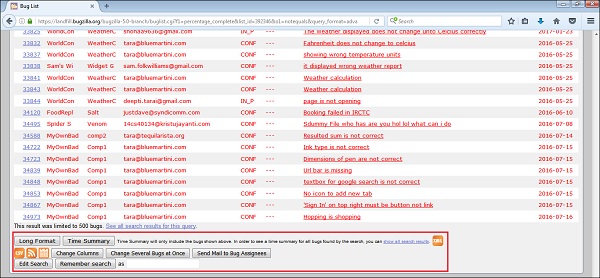
长格式
通过单击"长格式"按钮,它会提供一个大页面,其中包含每个字段的不可编辑摘要错误。
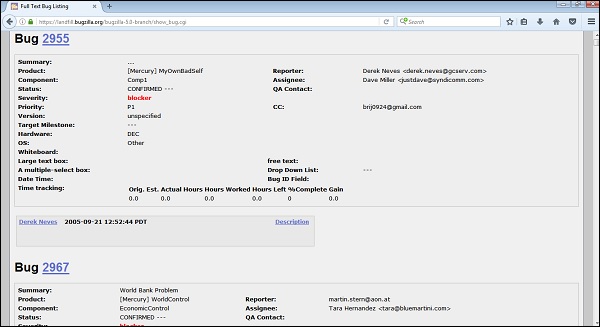
XML(图标)
通过单击 XML(图标),它将以表格格式显示的错误列表转换为 XML 格式。
CSV(图标)
它将错误列表转换为逗号分隔值,可以将其导入电子表格或 Excel 工作表。
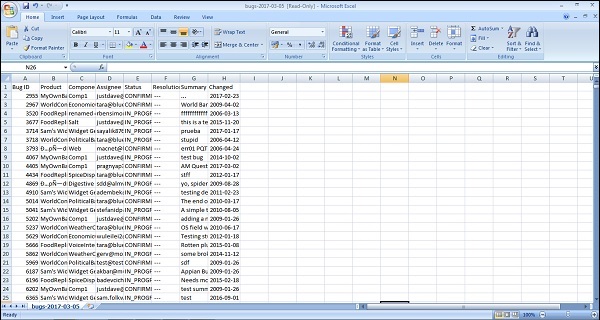
Feed (图标)
它将错误列表显示为 Atom Feed。用户可以将此链接复制到他们最喜欢的 feed 阅读器中。要限制 feed 中的错误数量,请向 URL 添加 limit=n 参数。
如果用户使用的是 Firefox,则可以通过单击状态栏中的实时书签图标来获得 将列表保存 为实时书签的选项,如下面的屏幕截图所示。
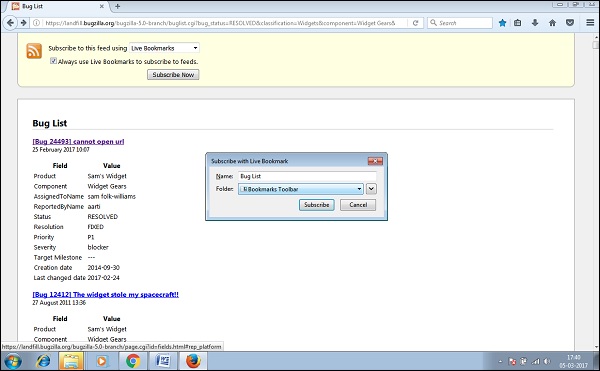
要限制 feed 中的错误数量,请向 URL 添加 limit=n 参数。
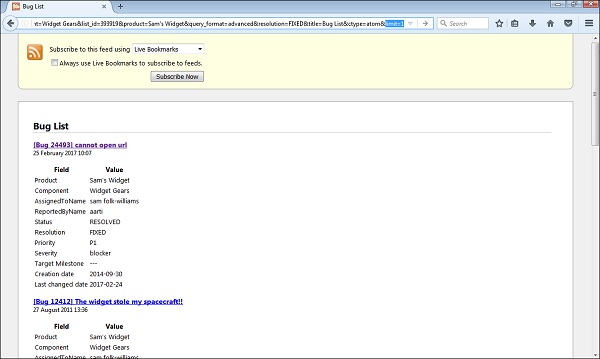
只有第一个错误会显示为 Feed。
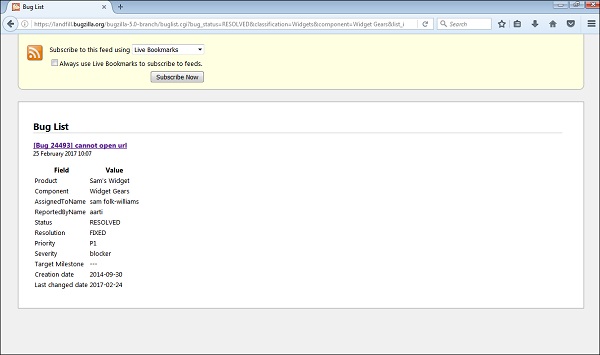
iCalendar(图标)
它将错误列表显示为 iCalendar 文件。每个错误都表示为导入日历中的待办事项。它仅在 Outlook 中受支持。只有在系统中配置了 Outlook 时,用户才能访问此功能。
更改列
它会更改列表中出现的错误属性。用户可以使用此选项自定义错误列表的视图。通过单击"更改列"按钮,以下页面将显示用户的选择。
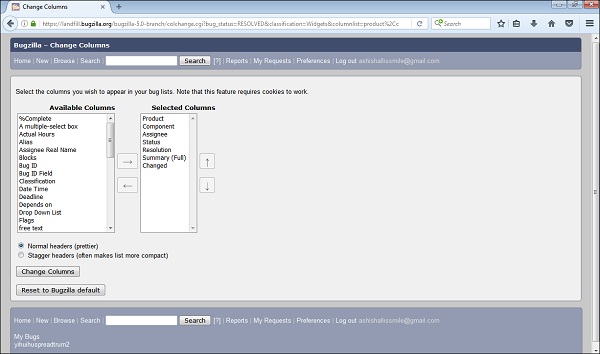
用户可以从"可用列"部分中选择一个或多个列。这些列应显示在错误列表中。然后单击 →(右箭头)以在"选定列"部分中显示此选择。
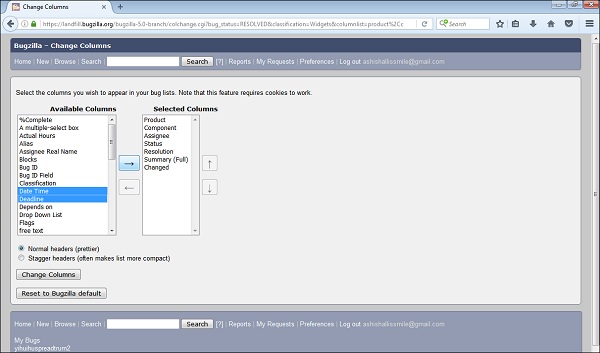
同样,用户可以从选定列中取消选择任何列,然后单击 ← (左箭头)。
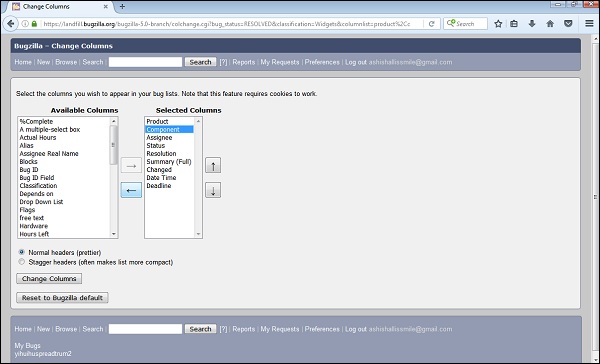
用户还可以通过单击"选定列"部分右侧的上下移动箭头来更改列的显示顺序。
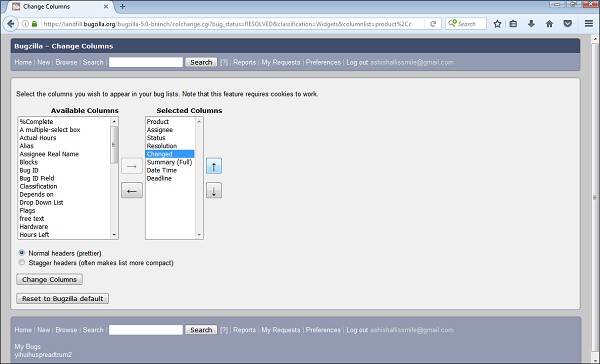
通过单击更改列按钮,可以自定义错误列表。否则,如果用户点击重置为 Bugzilla 默认值,它将恢复为默认设置。
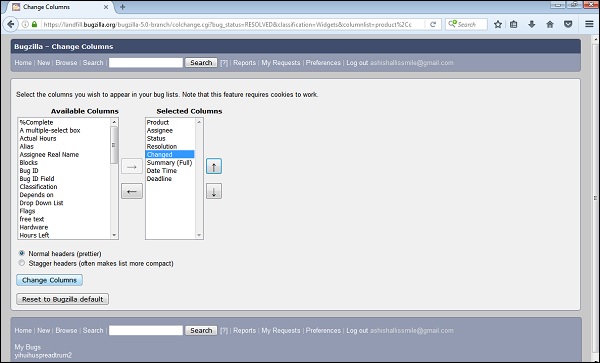
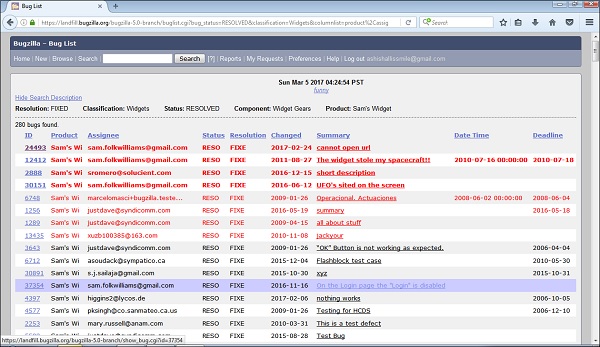
一次更改多个错误
如果帐户具有足够的权限,并且错误列表中出现多个错误,则会显示一次更改多个错误,并轻松对列表中的所有错误进行相同的更改 - 例如,更改其优先级。
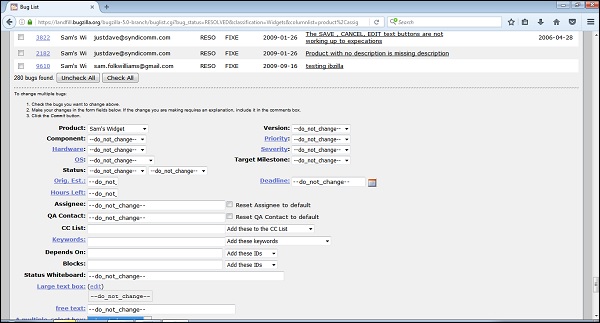
向错误受让人发送邮件
如果错误列表中出现多个错误,并且有至少两个不同的错误受让人,则显示此链接。单击此链接,Outlook 将打开(如果已配置),否则会要求配置 Outlook 以向列表中所有错误的受让人发送邮件。
编辑搜索
如果用户没有获得他想要的准确结果,用户可以通过此链接返回搜索页面并对搜索参数进行小幅修改以获得准确结果。
记住搜索为
用户可以给搜索起一个名字并记住它;页脚中将出现一个链接,以便快速访问以便稍后再次运行它。


